
一、链接方法:
将K7模块通过测试底板(有人官网有售),通过232转USB串口线接入电脑。
或者将k7得10、11两个引脚(对应得位置如下图),接上3.3V稳压供电(稳压电源供电)。然后8脚RXD链接TTL转USB串口线得TX引脚 9脚TXD链接到TTL转USB得RXD引脚。然后通过TTL转USB链接到电脑上。
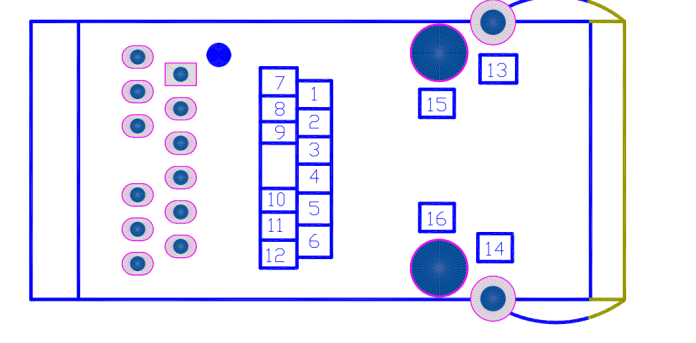
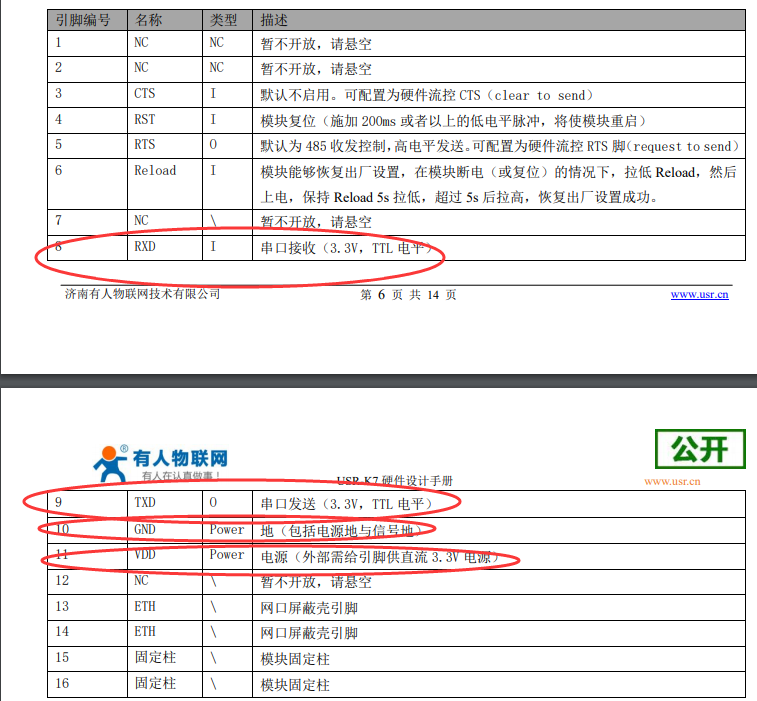
二、使用步骤:
1. 打开测试软件:USR-TCP232-Test-V1.3,然后打开设备通过usb接入到电脑得com口号(右击我得电脑属性,找到设备管理器,可以查看到com口)
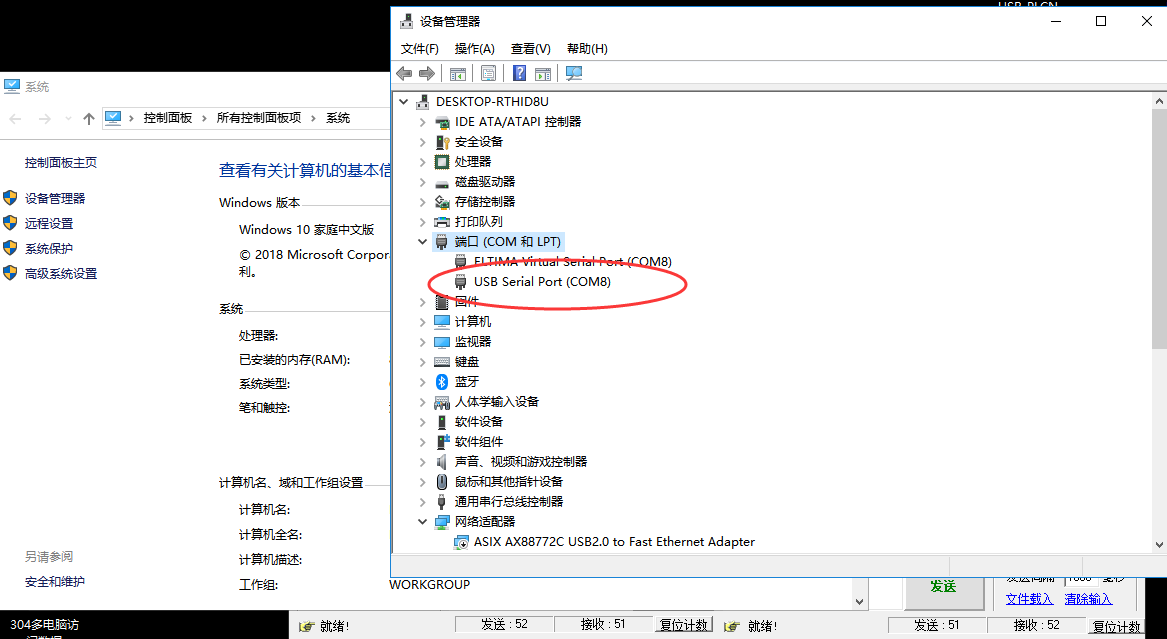
注意:

这个位置要和K7串口设置一致。(可以M4设置软件中看到)
2. 在测试软件中输入:+++
然后设备返回a
在3秒钟之内发送a
设备返回+ok
证明进入到设备得配置状态
注意:
一定在3秒钟之内发送a过去
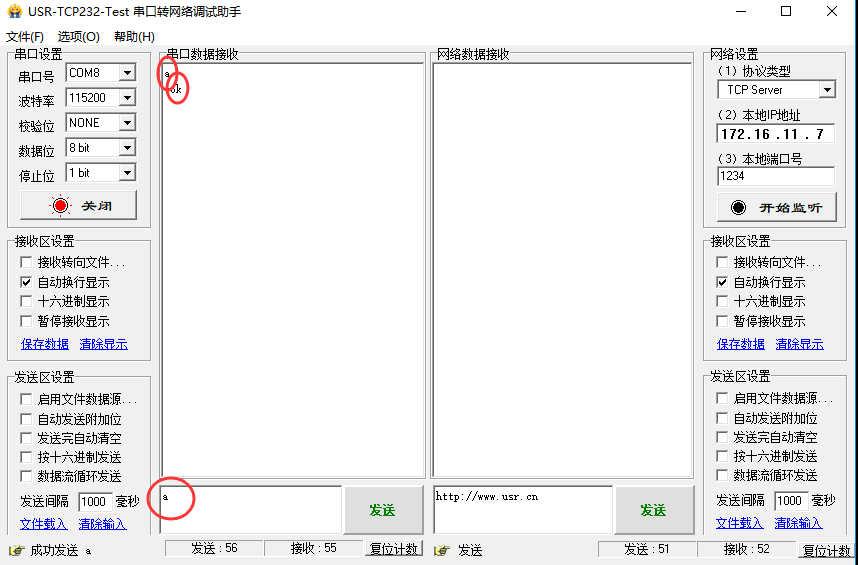
3. 发送指令:
AT+WANN=static,192.168.0.7,255.255.255.0,192.168.0.1(回车)
设置模块得IP地址,与电脑IP同网段。
如图所示,返回+ok证明设置成功。
注意:
在写完命令后,要加一个回车键
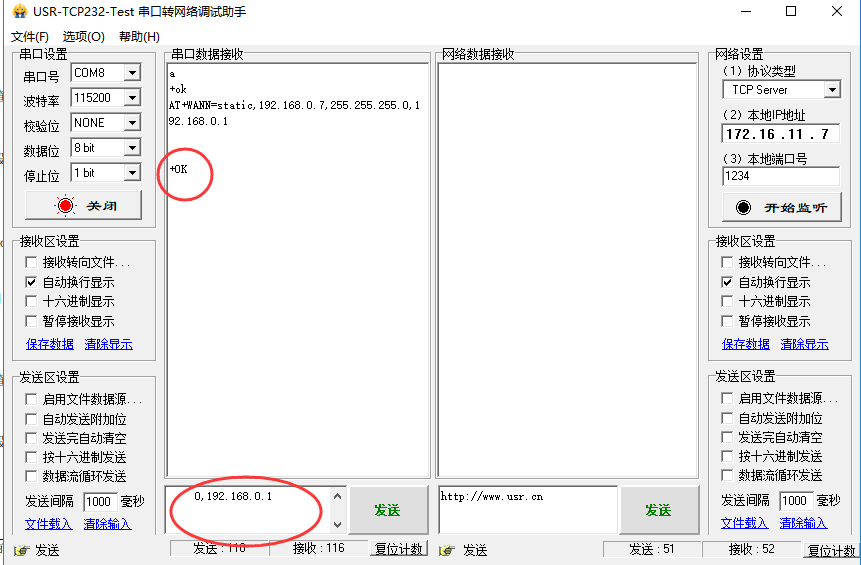
4. 用AT+UART命令设置串口得波特率
命令使用方法:=115200,8,1,NONE,NFC(回车)
(需要设置得时候可用)
5. 用指令AT+SOCKA1来进行设置网络socket链接:
AT+SOCKA1=TCPC,192.168.0.201,8234(回车)
返回ok代表参数设置成功
TCPX->代表得是S 代表sever,C代表client
Ip ->如果做client则是远程链接得IP
如果做sever 则是模块本身得IP
8234—>代表得是端口号
如果做client则是远程目标端口
如果做sever 则是模块得本地端口
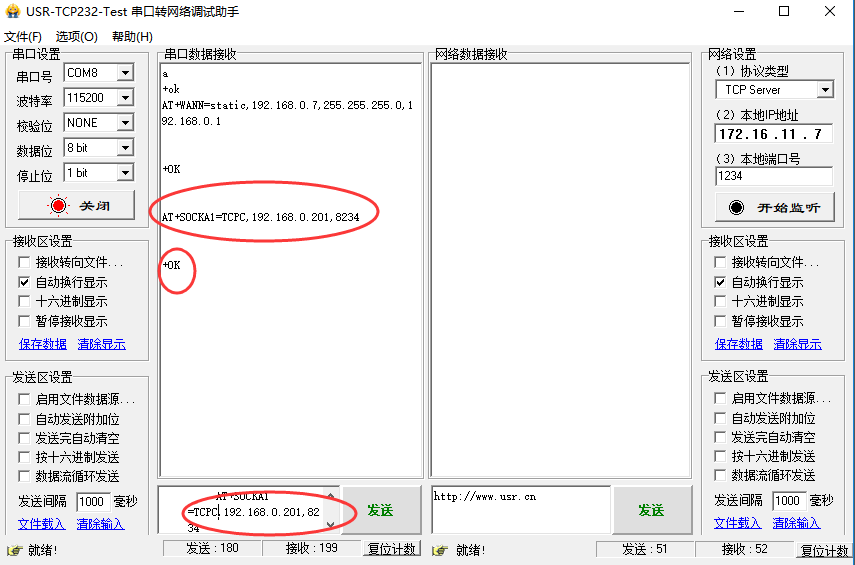
6. AT+Z(回车)
重启模块,返回ok。参数生效。






















-20250623144457.png)
